deze tutorial laat u stap voor stap zien hoe u geblokkeerde websites op een paar verschillende manieren kunt deblokkeren door trucs, vrije software, online diensten en toepassingen te gebruiken.
geblokkeerde websites
wanneer u zich verveelt op kantoor, op school of thuis en wat vrije tijd hebt, wilt u misschien online gaan en uw favoriete site bezoeken, zoals Facebook, YouTube, Twitter, Vimeo, Yahoo, Gmail, VK, Reddit, Pinterest, Google, LinkedIn of een andere website om uw e-mail te controleren, te controleren wat uw vrienden delen, video ‘ s te bekijken, videospelletjes te spelen, met iemand te chatten of andere dingen online te doen.
dus u opent uw webbrowser en bezoekt uw favoriete website, maar dan komt u erachter dat de site is geblokkeerd.
en:
u kunt een van de volgende berichten in uw webbrowser krijgen: geweigerd, toegang geweigerd, deze site kan niet worden bereikt, Hmm. We hebben moeite die site te vinden. We kunnen geen verbinding maken met de server op vimeo.com of Hmmm…kan deze pagina niet bereiken.
er zijn scholen, bedrijven en landen die bepaalde websites blokkeren, zoals sociale media, video-sharing, politieke, nieuws-en volwassenensites.
wanneer het alleen op het werk of op uw school gebeurt, wordt het waarschijnlijk geblokkeerd door de netwerkbeheerder van het bedrijf of de school.
maar:
er zijn ook landen waar overheden bepaalde websites blokkeren.
landen kunnen websites blokkeren voor de volgende werkterreinen:
- politiek: standpunten en informatie in tegenstelling tot die van de huidige regering of met betrekking tot mensenrechten, Vrijheid van meningsuiting, rechten van minderheden en religieuze bewegingen.
- sociaal: opvattingen en informatie die als beledigend of als sociaal gevoelig worden ervaren, vaak gerelateerd aan seksualiteit, gokken of illegale drugs en alcohol.
- Conflict / Veiligheid: Standpunten en informatie met betrekking tot gewapende conflicten, grensgeschillen, separatistische bewegingen en militante groepen.
- internetdiensten:
- e-maildiensten (bijv. Gmail, Yahoo Mail, Outlook.com,en AOL Mail)
- zoekmachines(B. V., Google, Bing, Yahoo, en Baidu)
- vertaling (B. V., Google Translate, WorldLingo, SDL FreeTranslation, en Bing vertaler)
- Voice-over Internet Protocol (VoIP) diensten (b. v., Skype, Google Hangouts en Vonage)
- censuur-of filterontwijkingsmethoden
- webhosting
in de meeste gevallen, kunt u proberen een paar verschillende methoden om websites die zijn geblokkeerd deblokkeren.
veel mensen gebruiken een proxy-site, maar u kunt ook websites deblokkeren zonder proxy-sites.
op deze pagina zal ik u laten zien hoe u geblokkeerde websites op een paar verschillende manieren kunt omzeilen en benaderen.
hoe Deblokkeer ik een geblokkeerde website met behulp van DNS over HTTPS (DoH)
DNS over HTTPS is een protocol voor het uitvoeren van remote Domain Name System resolution via het HTTPS protocol.
u kunt dit ook gebruiken om geblokkeerde websites te deblokkeren.
DNS via HTTPS inschakelen in Google Chrome
1. Open Google Chrome.
2. Typ chrome: / / flags / #dns-over-https in de adresbalk.
3. Druk Op Enter.
4. Klik op de selectie knop naast de” Secure DNS (DNS via HTTPS) ” vlag en klik vervolgens op Ingeschakeld.
5. Klik op de knop Herstart in de rechterbenedenhoek van de browser.
DNS via HTTPS is nu ingeschakeld.
DNS via HTTPS inschakelen in Mozilla Firefox
1. Open Firefox.
2. Klik op de menuknop.
3. Klik op Opties.
4. Scroll naar beneden naar netwerkinstellingen.
5. Klik op de knop Instellingen.
6. Selecteer de optie DNS via HTTPS inschakelen onderaan het venster Instellingen.
7. Klik op de OK knop.
DNS via HTTPS is nu ingeschakeld.
hoe DNS via HTTPS inschakelen in Brave
1. Open Dapper.
2. Typ brave:/ / flags / #dns-over-https in de adresbalk.
3. Druk Op Enter.
4. Klik op de selectie knop naast de” Secure DNS (DNS via HTTPS) ” vlag en klik vervolgens op Ingeschakeld.
5. Klik op de knop Herstart in de rechterbenedenhoek van de browser.
DNS via HTTPS is nu ingeschakeld.
DNS via HTTPS inschakelen in Microsoft Edge (Chromium)
1. Open Microsoft Edge.
2. Type rand:// flags/ # dns-over-https in de adresbalk.
3. Druk Op Enter.
4. Klik op de selectie knop naast de” Secure DNS (DNS via HTTPS) ” vlag en klik vervolgens op Ingeschakeld.
5. Klik op de knop Herstart in de rechterbenedenhoek van de browser.
DNS via HTTPS is nu ingeschakeld.
hoe een geblokkeerde website te deblokkeren met behulp van verschillende DNS-service
DNS (Domain Name System) is wat gebruikers in staat stelt verbinding te maken met websites met behulp van domeinnamen in plaats van IP-adressen. Het is het telefoonboek van het Internet.
u kunt Google Public DNS of CloudFlare ‘ s 1.1.1.1 public DNS resolver gebruiken om geblokkeerde websites te deblokkeren.
Wijzig DNS-instellingen in Windows 10
1. Instellingen openen.
2. Klik op Netwerk & Internet.
3. Klik op Netwerk en delen Centrum aan de onderkant.
4. Klik op uw netwerk.
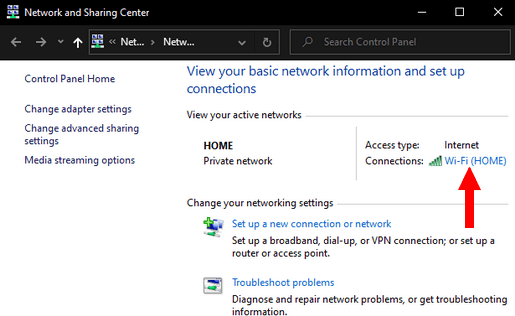
5. Klik op Eigenschappen.
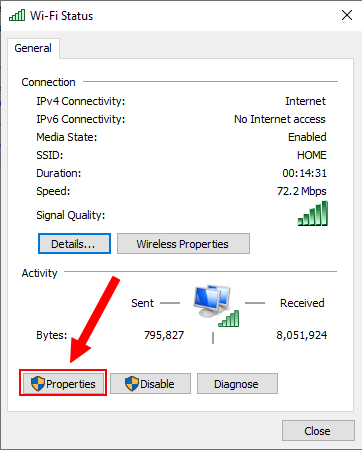
6. Selecteer (highlight) Internet Protocol versie 4 (TCP/IPv4).
7. Klik op de knop Eigenschappen.
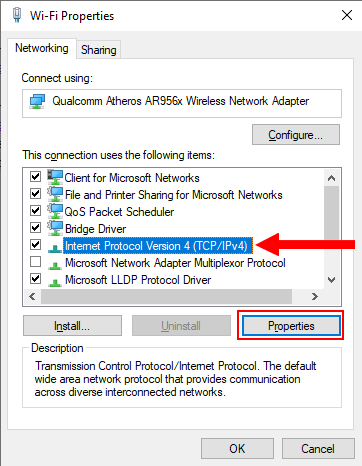
8. Selecteer de optie de volgende DNS-serveradressen gebruiken.
9. Voer de IP-adressen in de velden Voorkeursdns-server en Alternatieve DNS-server in.
voor Google voert u 8.8.8.8 en 8.8.4.4 in. Voor Cloudflare voer je 1.1.1.1 en 1.0.0.1 in.
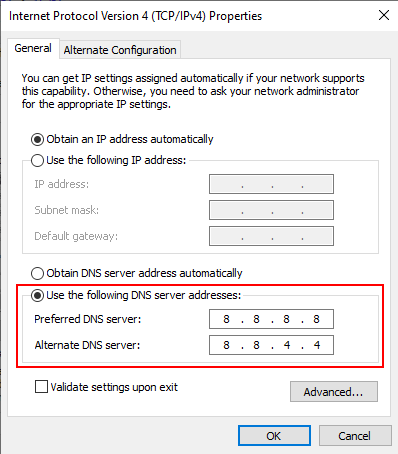
10. Klik op de OK knop.
11. Klik op de knop Sluiten.
uw DNS-instellingen zijn nu gewijzigd.
Wijzig DNS-instellingen in Android 9
1. Instellingen openen.
2. Tik op Verbindingen of netwerk ∓ internet.
3. Tik op meer verbindingsinstellingen of Geavanceerd.
4. Tik op Private DNS.
5. Selecteer de private DNS provider hostname optie.
6. Voer de hostnaam van de DNS provider in het onderstaande veld in.
voor Google voert u dns in.google. Voor Cloudflare (1.1.1.1) voer je er een in.een.een.een of 1dot1dot1dot1.cloudflare-dns.com.
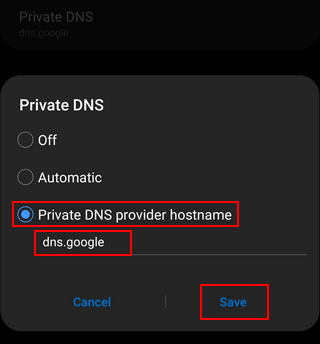
7. Tik op Opslaan.
uw DNS-instellingen zijn nu gewijzigd.
Noot: Als u een smartphone met een oudere versie van Android, dan kunt u gebruik maken van een app, zoals CloudFlare 1.1.1.1 app.
deblokkeren van een geblokkeerde website met behulp van een VPN (Virtual Private Network)
een VPN (Virtual Private Network) is een netwerktechnologie waarmee u een beveiligde verbinding met een ander netwerk via Internet kunt maken.
een VPN kan worden gebruikt om toegang te krijgen tot websites met regionale beperkingen, om uw surfactiviteiten op het web op openbare WiFi-netwerken af te schermen en meer.
er zijn veel betaalde en gratis VPN-diensten en-toepassingen voor Microsoft Windows, Mac OS X, Linux, Android en iPhone (iOs).
Vier voorbeelden van bekende VPN-diensten:
- IVPN (WireGuard ondersteuning)
- Mullvad (WireGuard ondersteuning)
- Cryptostorm (WireGuard ondersteuning)
- Windscribe (biedt ook een gratis account met 10 gb per maand)
de Meeste Vpn ‘ s zijn zeer makkelijk te gebruiken.
sommige VPN ‘ s (zoals Windscribe) bieden ook een browserextensie voor Google Chrome en Mozilla Firefox.
hoe Deblokkeer ik een geblokkeerde website met behulp van de ingebouwde proxy in Epic webbrowser
Epic Privacy Browser heeft een ingebouwde versleutelde proxy.
u kunt Epic Privacy Browser hier downloaden.
1. Open Epic Privacy Browser.
2. Klik op het pictogram rode stekkers in de rechterbovenhoek van de browser.
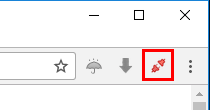
3. Klik op de AAN knop.
4. Selecteer een locatie.
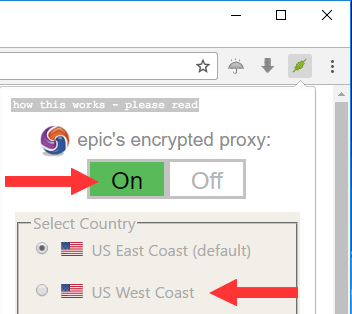
hoe Deblokkeer ik een geblokkeerde website met behulp van Tor Browser
Tor Browser is een webbrowser die u beschermt door uw communicatie over een gedistribueerd netwerk van relais te sturen door vrijwilligers over de hele wereld.
Tor Browser geeft u toegang tot geblokkeerde sites.
u kunt deze browser gebruiken op Microsoft Windows, Mac OS en Linux computers zonder deze te installeren.
en:
deze browser kan ook van een USB-flashstation draaien.
u kunt de Tor-Browser hier downloaden.
open gewoon Tor Browser en bezoek de geblokkeerde website.
een geblokkeerde website deblokkeren met Tails
Tails is een live besturingssysteem dat u op bijna elke computer kunt starten vanaf een USB-stick of een DVD.
Hiermee kunt u het Internet anoniem gebruiken en censuur omzeilen.
staarten dwingen alle internetverbindingen via het Tor-netwerk te gaan.
u kunt Tails hier downloaden.
u kunt Tails installeren op een USB-flashstation, vervolgens een computer opstarten vanaf de USB-flashstation, de webbrowser openen en de geblokkeerde website bezoeken.
hoe Deblokkeer ik een geblokkeerde website met behulp van proxy-sites
een proxy-site is een website die gehost wordt op een server die uw surfactiviteit op het web omleidt. Een proxy-site fungeert als tussenpersoon tussen u en de website die u wilt bezoeken.
u kunt proxy-sites gebruiken om toegang te krijgen tot geblokkeerde websites.
1. Bezoek een van de onderstaande proxy-sites.
- https://www.hidemyass.com/proxy
- https://www.proxysite.com
- https://proxysite.site
- https://unblockwebsites.net
- https://hide.me/en/proxy
- https://kproxy.com
- https://hidester.com/proxy/
- https://whoer.net/webproxy
2. Voer de URL (webadres) in van de website die u wilt deblokkeren (bijv. www.reddit.com, www.spotify.com, enz.).
3. Druk Op Enter.
Opmerking: Sommige bedrijven, scholen of landen blokkeren proxy-Sites, en ze kunnen hun lijst met proxy-sites regelmatig bijwerken, dus u kunt een lijst met proxy-sites maken.
hoe een geblokkeerde website te deblokkeren met een IP-adres
soms wordt alleen de URL van een website Geblokkeerd (bijv. www.facebook.com, www.twitter.com, enz.).
maar:
u kunt de website nog steeds bezoeken via het IP-adres (bijvoorbeeld 206.189.189.27).
Opmerking: Er zijn websites die niet toegankelijk zijn met hun IP-adres.
het IP-adres van een website vinden met behulp van een onlinedienst
1. Bezoek een van de onderstaande online diensten.
- https://www.site24x7.com/find-ip-address-of-web-site.html
- https://ipinfo.info/html/ip_checker.php
- https://www.iplocation.net
- https://tools.keycdn.com/geo
- https://whatismyipaddress.com/hostname-ip
2. Voer de URL (webadres) of domeinnaam van de website in (bijv. reddit.com, www.spotify.com, enz.).
3. Druk Op Enter.
de nummergroep is het IP-adres van de website (bijvoorbeeld 185.60.218.35).
hoe vind ik het IP-adres van een website met de opdrachtprompt
In dit voorbeeld gebruik Ik Facebook.
1. Open de opdrachtprompt van Windows.
2. Typ de volgende opdracht:
ping facebook.com
3. Druk Op Enter.
de nummergroep is het IP-adres van de website (bijvoorbeeld 185.60.218.35).
het IP-adres van een website vinden met de Mac OS X-Terminal
1. Open de Mac OS X Terminal.
2. Typ de volgende opdracht:
ping facebook.com
3. Druk Op Enter (Enter).
de nummergroep is het IP-adres van de website (bijvoorbeeld 185.60.218.35).
het IP-adres van een website vinden met behulp van het Mac OS X-netwerkprogramma
1. Open het Mac-Netwerkhulpprogramma.
2. Open het tabblad Ping.
3. Typ de domeinnaam van de site (bijv., facebook.com, twitter.com, yahoo.com, enz.).
4. Druk Op Enter (Enter).
5. Stel het aantal pings in op 1.
6. Klik op de Ping knop.
de nummergroep is het IP-adres van de website (bijvoorbeeld 185.60.218.35).
hoe Deblokkeer je een geblokkeerde website met behulp van een URL-verkorting
misschien is de URL (webadres) van de website die je wilt bezoeken geblokkeerd, maar het converteren van de URL naar een andere kortere URL met behulp van een URL-verkorting kan je toegang geven tot de geblokkeerde site.
1. Bezoek een van de onderstaande URL shorteners.
- https://windscribe.com/securelink
- https://bitly.com
- https://tinyurl.com
- https://mcaf.ee
- https://shorte.st
- https://bit.do
- https://tiny.cc
2. Voer de URL (webadres) in van de website die u wilt deblokkeren (bijv. www.reddit.com, www.spotify.com, enz.).
3. Druk Op Enter.
de URL-verkorter zal nu een aangepaste korte URL maken, en deze URL kan worden gebruikt om de geblokkeerde website te bezoeken.
misschien bent u ook geïnteresseerd in:
een website blokkeren in Windows 10